Обработка информации средствами Microsoft Word. Обработка информации средствами Microsoft Word
 Скачать 113.96 Kb. Скачать 113.96 Kb.
|
|
Обработка информации средствами Microsoft Word Среди всех текстовых редакторов Word — самый популярный продукт. Это объясняется широкими функциональными возможностями текстового редактора и вместе с тем простотой в использовании, удобный и понятный пользовательский интерфейс, возможность быстрого ввода и обработки данных, наглядность представления информации и др. Текстовый процессор Word 2007 позволяет создавать множество различных видов документов: служебные записки, отчеты, информационные листки, брошюры, проводить вычисления в таблицах, создавать и редактировать рисунки, использовать фигурный текст, настраиваемые шаблоны для типовых документов и многое другое. Word 2007 обладает универсальными средствами, которые пригодны для самых разнообразных областей применения: для подготовки финансовых документов, рекламных материалов, юридических документов, научно-технических отчетов и т.п. Для оформления документов можно использовать различные стили, шрифты, обрамление и заполнение цветом, способы выравнивания текста, перед печатью документа можно воспользоваться режимом предварительного просмотра. Процессор Word содержит средства для создания Web-страниц, позволяет вставлять в документы гиперссылки, проверять правильность написания русских и иностранных слов, правильность пунктуации, а также стиль изложения. Назначение программы Автоматизация всех видов действий с текстами. (1) Кнопка Microsoft Office. Меню Файл было заменено в Microsoft® Office Word 2007 кнопкой Microsoft Office. Нажмите эту кнопку, расположенную в левом верхнем углу окна программы, чтобы отобразить команды для открытия, сохранения, печати документов и изменения параметров Word. Там же находиться список последних открытых файлов. (2) Панель быстрого доступа. Это небольшая область в левом верхнем углу. Она содержит команды, которые многократно используются каждый день: Сохранить, Отменить иПовторить. На эту панель можно также поместить другие команды, которые будут доступны независимо от того, какая вкладка активна.   (3) Лента — основа интерфейса Word2007. Три элемента ленты Лента состоит из трех основных элементов: вкладки, группы, команды. (1) Вкладки. В верхней части ленты расположены шесть вкладок. Во вкладку объединяются команды, представляющие определенную область деятельности, сценарий или задачу. (2) Группы. На каждой вкладке имеется несколько групп, состоящих из связанных общим назначением команд. (3) Команды. Командой называется любой элемент управления, например, кнопка, раскрывающийся список или поле для ввода данных. На первый взгляд, некоторые команды из предыдущей версии приложения Word не отображаются. Однако в правом нижнем углу некоторых групп имеется небольшая диагональная стрелка (на рисунке указатель 4). Эта стрелка называется кнопкой вызова диалогового окна. При нажатии на нее будут отображены дополнительные возможности, связанные с этой группой. Как правило, эти возможности отображаются в виде диалогового окна, подобного диалоговым окнам предыдущей версии Word, либо в виде привычной области задач. В новой версии Word некоторые появляются только по мере необходимости в зависимости от выполняемой в данный момент задачи. Это контекстные вкладки и вкладки приложения. Например, в документ был вставлен рисунок и требуется произвести с ним некоторые действия. Например, обрезать или изменить стиль обтекания рисунка текстом. Где расположены эти команды? Необходимо выделить рисунок, после чего на ленте появится контекстная вкладка Работа с рисунками. Если щелкнуть мышью вне рисунка, вкладка Работа с рисунками исчезнет. При работе с другими объектами, например с таблицами, изображениями, диаграммами и графиками, на ленте также появляются временные вкладки. Вкладки приложения заменяют стандартный набор вкладок при переходе из одного режима просмотра документа в другой. Другие элементы окна. Элементами окна также являются полосы прокрутки и горизонтальная, вертикальная масштабные линейки. Горизонтальные и вертикальные линейки в приложении Word используются для выравнивания текста, рисунков, таблиц и других элементов документа. Чтобы отобразить или скрыть горизонтальные и вертикальные линейки, щелкните значок вывод линейки в верхней части полосы прокрутки. 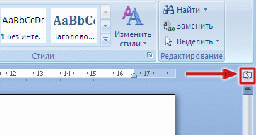 На горизонтальной линейке, изображенной ниже: (1) Движок или слайдер, позволяющий выставить отступ абзаца слева. (2) Отступ абзаца справа. (3) Отступ первой строки абзаца. В правом нижнем углу находятся инструменты, позволяющие выбрать: вид просмотра документа (1), масштаб (2), объект перехода (3). Вышеперечисленные инструменты интуитивно понятны и позволяют быстро создавать документы. К основным этапам создания документов относятся: •ввод текста (таблиц, рисунков, графических объектов); •редактирование содержимого документа; •форматирование документа; •проверка правописания; •сохранение файла, печать текста. 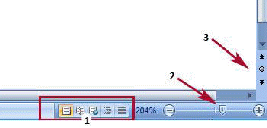 Назначение пунктов главного меню приведены в следующей таблице. Пунктов меню Краткое описание Файл Работа с файлами: открытие, сохранение, печать, установка параметров страницы. Правка Отмена выполненных действий, работа с выделенными участками документа: вырезание, копирование в буфер обмена, вставка из буфера обмена, поиск и замена. Вид Вид (режимы просмотра) документа (обычный, Web-страница, разметка страницы, структура документа), панели инструментов, линейка, колонтитулы, масштаб. Вставка Вставка различных объектов: номеров страниц, сноски, разрывов, оглавления и указателей, рисунков, формул, символов, надписей, гиперссылок. Формат Форматирование документа (изменение типа и размера шрифта, шрифтовые эффекты), работа с абзацами (отступы, интервалы, типы выравнивания, положение на странице), направление текста, регистр, цвет текста, цвет фона, автоформат, стиль. Сервис Различные настройки (выбор языка, разрешение переноса слов, статистика документа, автореферат, автозамена, исправления, защита, совместная работа, конверты и наклейки, шаблоны и надстройки, макрос, настройка панелей инструментов и команд, параметры). Таблица Работа с таблицами (вставка, редактирование, автоформат, автоподбор, преобразование, вычисление по формулам, свойства таблицы). Окно Переключение между окнами нескольких открытых документов. Справка Справочная система по Word IV. Закрепление нового материала Преподаватель, задает учащимся вопросы: 1. Что является основными этапами создания (подготовки) текстовых документов в Word? Ответ:
|
